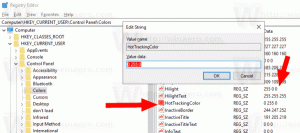Poista käytöstä automaattinen uudelleenkäynnistys kaatuessa Windows 10 -kioskitilassa
Määritetty käyttöoikeus on Windows 10:n ominaisuus, joka toteuttaa kioskitilan valitulle käyttäjätilille. Jos luot tällaisen kioskin määritetylle käyttäjätilille tietokoneellesi, kyseisen käyttäjän on pakko olla vuorovaikutuksessa yhden sovelluksen kanssa ilman järjestelmän vaarantamisen riskiä. Jos Windows 10 kaatuu kioskitilassa, se voi käynnistyä automaattisesti uudelleen. Voit muuttaa tätä käyttäytymistä.
Voit käyttää määritettyä käyttöoikeutta rajoittaaksesi käyttäjiä käyttämään vain yhtä Windows-sovellusta, jotta laite toimii kuin kioski. Kioskilaite käyttää yleensä yhtä sovellusta, ja käyttäjiä estetään käyttämästä laitteen ominaisuuksia tai toimintoja kioskisovelluksen ulkopuolella. Järjestelmänvalvojat voivat käyttää määritettyä käyttöoikeutta rajoittaakseen valitun käyttäjätilin pääsyn yhteen Windows-sovellukseen. Voit valita lähes minkä tahansa Windows-sovelluksen määritetylle käyttöoikeuksille.
Tässä muutamia huomautuksia.
- Windows-sovellukset on määritettävä tai asennettava määritettyä käyttöoikeustiliä varten, ennen kuin ne voidaan valita määritetyksi käyttöoikeussovellukseksi.
- Windows-sovelluksen päivittäminen voi joskus muuttaa sovelluksen sovelluksen käyttäjämallitunnusta (AUMID). Jos näin tapahtuu, sinun on päivitettävä määritetyt käyttöoikeusasetukset käynnistääksesi päivitetyn sovelluksen, koska määritetty käyttöoikeus määrittää käynnistettävän sovelluksen AUMID: n avulla.
- Desktop App Converterilla (Desktop Bridge) luotuja sovelluksia ei voi käyttää kioskiohjelmina.
- Vältä valitsemasta Windows-sovelluksia, jotka on suunniteltu käynnistämään muita sovelluksia osana niiden ydintoimintoja.
- Windows 10:n versiossa 1803 voit asentaa Kioskiselainsovellus Microsoftilta käytettäväksi kioskisovelluksena. Digitaalisissa opasteissa voit määrittää kioskiselaimen navigoimaan URL-osoitteeseen ja näyttämään vain kyseisen sisällön – ei navigointipainikkeita, ei osoitepalkkia jne.
Windows 10 -versiosta 1709 alkaen on mahdollista luoda kioskeja, jotka suorittavat useita sovelluksia.
Automaattisen uudelleenkäynnistyksen poistaminen käytöstä kaatuessa Windows 10 -kioskitilassa, tee seuraava.
- Määritä Assigned Access -ominaisuus jos niin vaaditaan.
- Avaa nyt Asetukset-sovellus.
- Siirry kohtaan Tilit -> Perhe ja muut käyttäjät.
- Napsauta linkkiä Määritä määritetty käyttöoikeus oikealla.
- Poista vaihtoehto käytöstä seuraavalla sivulla Kun laite kaatuu, älä näytä virheilmoitusta ja käynnisty automaattisesti uudelleen.
Joten jos Windows 10 kaatuu, näet virheilmoituksen / BSOD. Tietokone ei käynnisty uudelleen automaattisesti.
Vaihtoehtoisesti voit ottaa tämän ominaisuuden pois käytöstä tai ottaa käyttöön rekisterin säätöä.
Poista automaattinen uudelleenkäynnistys käytöstä kioskitilassa rekisteriä muokkaamalla
- Avaa Rekisterieditori-sovellus.
- Siirry seuraavaan rekisteriavaimeen.
HKEY_LOCAL_MACHINE\SYSTEM\CurrentControlSet\Control\CrashControl
Katso kuinka pääset rekisteriavaimeen yhdellä napsautuksella.
- Luo oikealla uusi 32-bittinen DWORD-arvo Display Disabled.
Huomautus: vaikka olisit käytössä 64-bittinen Windows sinun on silti luotava 32-bittinen DWORD-arvo.
Aseta sen arvoksi 1. Arvodata 0 palauttaa oletuskäytön. - Käynnistä Windows 10 uudelleen.
Se siitä.